بهترین برنامه برای وصل کردن فلش مموری به اندروید
نحوه ساخت یک فلش مموری قابل بوت ( Bootable USB Key )

یکی از راه های بسیار مناسب برای نصب سیستم عامل های مختلف (operating systems ) بروی برخی از کامپیوتر ها ( مانند نت بوک ها ( Netbook ) که فاقد دیسک خوان DVD و CD می باشند ) استفاده از حافظه های جانبی مانند فلش مموری ها ( Flash memory ) می باشد. در حالت عادی اگر یک کاربر کامپیوتر کلیه محتویات دی وی دی نصب ویندوز ویستا یا هر سیستم عامل دیگری را در داخل یک فلش مموری بریزد نمی تواند از این فلش مموری برای نصب سیستم عامل بروی کامپیوتری که سیستم عامل ندارد استفاده کند زیرا این حافظه جانبی قابلیت بوت شدن را ندارد . خوشبختانه با استفاده از برنامه Command Prompt سیستم عامل ویندوز ویستا و ویندوز هفت به راحتی و بدون نیاز به نرم افزار های جانبی ، دوستان می توانند یک فلش مموری قابل بوت بسازند و بعد از ساختن فلش مموری قابل بوت محتویات سی دی و یا دی وی دی نصب سیستم عامل را بروی این فلش مموری کپی کنند و از آن برای نصب سیستم عامل استفاده کنند . من این آموزش را برای سیستم عامل ویندوز ویستا ( Vista ) توضیح میدهم و هیچ تفاوتی با ویندوز هفت ( Seven ) ندارد . برای انجام این کار به ترتیب زیر عمل کنید : 1- ابتدا یک فلش مموری با ظرفیت حداقل یک گیگا بایت را به یو اس بی ( USB ) کامپیوتر وصل کنید 2- برنامه Command Prompt یا CMD در ویندوز ویستا را اجرا کنید3- بعد از اجرای نرم افزار Command Prompt ، در محیط داس عبارت diskpart را تایپ کنید و دکمه اینتر را فشار دهید4- اینک عبارت list disk را تایپ کنید و دکمه اینتر را فشار دهید تا کلیه درایو دیسک های شما در این لیست نمایش داده شود . ( ظرفیت هارد لپ تاپ من 180 گیگابایت می باشد و برای آموزش بهتر به دوستان یک فلش مموری 2 گیگا بایتی به کامپیوترم وصل کردم که بعد از اجرای دستور list disk مطابق تصویر زیر این دو درایو دیسک را به صورت مجزا نشان میدهد که فلش مموری من با نام Disk 1 می باشد ) 5- حال دستور select disk X را تایپ کنید ( به جای عبارت X شماره درایو فلش مموری را تایپ کنید )6- سپس دستور clean را تایپ کنید7- بعد از اجرای دستور clean دستور create partition primary را تایپ کنید8- بعد از اجرای دستور فوق دستور select partition 1 را تایپ کنید9- بعد از اجرای دستور فوق دستور active را تایپ کنید10- حال باید فلش مموری خود را فرمت کنید که برای اینکار دستور format fs=fat32 را تایپ کنید ( با انجام این کار فلش مموری با فرمت fat32 فرمت بندی میشود البته دوستان می توانند فلش مموری خود را با NTFS نیز فرمت بندی کنند11- بعد از اجرای دستور فوق باید کمی منتظر بمانید تا فلش مموری شما فرمت بندی شود . بعد از فرمت بندی شدن فلش مموری عبارت assign را تایپ کنید .12- در انتها دستور exit را تایپ کنید و از برنامه Command Prompt خارج شوید . دوستان می توانند برای درک بهتر مراحل ...
ابزار کامل برای فلش مموری ها – Multi Flash Kit 2 v.9.3.12
مجموعه ای از کاملترین و معروفترین برنامه های مدیریت برنامه های فلش مموری ها که قابل اجرا در XP/2000/Vista/7 هستند که برای بازیابی, رفع عیب و سوختگی و تعمیر فلش مموری های هستندتوضیحات کوتاه درباره برنامه های موجود در Multi Flash Kit by Core 2 v.9.3.12 : ۱-JetFlash Online Recovery(:تعمیر و بازیابی فلش های سوخته)نرم افزار JetFlash Online Recovery مخصوص تعمیر و بازیابی فلش های سوخته می باشد.در این نرم افزار ۹۰ درصد احتمال بازیابی فلش معیوب وجود دارد. عملیات بازیابی به صورت آنلاین و با اتصال به اینترنت صورت میگیرد. کار با این نرم افزار بسیار آسان است کافیست که فلش مموری سوخته را به پورت یو اس بی رایانه وصل کنید و سپس به اینترنت متصل شوید در این هنگام با اجرای نرم افزار خواهید دید که عملیات بازیابی و تعمیر فلش در حال انجام است. ۲-HP USB Disk Storage Format Tool:ابزاری برای فرمت کردن فلش مموریها و ایجاد بوتیبل دیسک از فلش ها ۳-JetFlash Recovery Tool(برنامه ای برای باز یابی فلش مموریها)اگر فلش مموری شما دچار اشکال شد و ارور داد و نه چیزی تونستید روی ان کپی کنید و نه از روی ان نمی تونید چیزی را به سیستم خود کپی کنید این برنامه فلش شما را نجات خواهد داد و کافیه روی Start کلیک کنید. ۴-D-Soft Flash Doctor:یک برنامه منحصرد به فرد برای بازیابی و زنده کردن فلش مموری های خراب شده ۵-Panda USB Vaccine:یک برنامه رایگان برای محافظت از فلش مموری ها در برابر تمام ویروسها و برنامه های مخرب. ۶-My Disk Test:برنامه ای برای تست و برسی فلش ممورهای ها SD Card / CF memory cards ۷-Check Flash :برای تست سرعت خواند و نوشتن روی فلش مموری ها و مدیریت و بازیابی پارتشینها و عکسها. ۸-Chip Genius:برنامه برای برسی و باز یابی چیپ فلش مموری ها. ۹-Flashnul GUI:برنامه ای برای شناسایی و رفع ارور فلش مموری ها. ۱۰-Flash Memory Toolkit:برنامه ویژه ای برای تعمیر و نگهداری ، تست و بازیابی اطلاعات از دست رفته و پشتیبان گیری از درایو فلش. ۱۱-HDD Low Level Format Tool:فرمت کردن اطلاعات فلش مموری غیر بازیابی. ۱۲-SanDisk RescuePro Deluxe v5.0.0.1:برنامه ای برای باز یابی اطلاعات از تمام کارتها دیجیتال مانندMMC, Memory Stick, Microdrive, SD, xD Cards, PCMCIA, VideoCD, DVD, etc. etc… ۱۳-HD Tune Pro:نشان دهنده اطلاعات دقیق مانند دمای فلش مموری ها ۱۴-Komplekt MultiBoot USB:ایجاد بوتیبل دیسک از فلشها توجه: این نرم افزار روسی است و زبان انگلیسی هم دارد ولی در موقع نصب به به صورت ناخوانا می باشد.دانلود از لینک مستقیم – ۳۵٫۵ مگابایتپسورد: ندارد
نرم افزار تعمیر فلش مموری – Multi Flash Kit v.3.9.9

نرم افزار تعمیر فلش مموری – Multi Flash Kit v.3.9.9 Multi Flash Kit مجموعه ای از نرم افزارها برای دانلود و نصب سیستم عاملهای ویندوز XP، ۲۰۰۰، Vista، ۷ است که شامل ابزارهای مرمت و احیای مستقیم از درایو USB و همچنین تشخیص، فرمت کردن، بازگرداندن فلش (درایوهای فلش) و اطلاعاتی در مورد تاریخ آنها میباشد. نرم افزارهای موجود در Multi Flash Kit: JetFlash Online Recovery (تعمیر و بازیابی فلشهای سوخته): نرم افزار JetFlash Online Recovery مخصوص تعمیر و بازیابی فلشهای سوخته میباشد. در این نرم افزار ۹۰ درصد احتمال بازیابی فلش معیوب وجود دارد. عملیات بازیابی به صورت آنلاین و با اتصال به اینترنت صورت میگیرد. کار با این نرم افزار بسیار آسان است کافیست که فلش مموری سوخته را به پورت یو اس بی رایانه وصل کنید و سپس به اینترنت متصل شوید در این هنگام با اجرای نرم افزار خواهید دید که عملیات بازیابی و تعمیر فلش در حال انجام است. HP USB Disk Storage Format Tool: ابزاری برای فرمت کردن فلش مموریها و ایجاد بوتیبل دیسک از فلشها JetFlash Recovery Tool (بازیابی فلش مموریها): اگر فلش مموری شما دچار اشکال شد و ارور داد و نتوانستید فایلی بر روی آن و یا روی سیستم خود کپی کنید این برنامه فلش شما را نجات خواهد داد و کافییست روی Start کلیک کنید. D-Soft Flash Doctor: یک برنامه منحصرد به فرد برای بازیابی و زنده کردن فلش مموریهای خراب شده Panda USB Vaccine: یک برنامه رایگان برای محافظت از فلش مموریها در برابر تمام ویروسها و برنامههای مخرب My Disk Test: برنامه ای برای تست و برسی فلش ممورهایها SD Card / CF memory cards Check Flash: برای تست سرعت خواند و نوشتن روی فلش مموریها و مدیریت و بازیابی پارتشینها و عکسها Chip Genius: برنامه برای برسی و بازیابی چیپ فلش مموریها Flashnul GUI: برنامه ای برای شناسایی و رفع ارور فلش مموریها Flash Memory Toolkit: برنامه ویژه ای برای تعمیر، نگهداری، تست و بازیابی اطلاعات از دست رفته و پشتیبان گیری از درایو فلش HDD Low Level Format Tool: فرمت کردن اطلاعات فلش مموری بدون امکان بازیابی مجدد SanDisk RescuePro Deluxe: برنامه ای برای بازیابی اطلاعات از تمام کارتها دیجیتال مانند MMC, Memory Stick, Microdrive, SD, xD Cards, PCMCIA, VideoCD, DVD و … HD Tune Pro: نشان دهنده اطلاعات دقیق مانند دمای فلش مموریها Komplekt MultiBoot USB: ایجاد بوتیبل دیسک از فلشها دانلود از لینک مستقیم (برای دانلود بعد از کلیک بر روی لینک صفحه ای باز می شود در بالا سمت راست وقتی دکمه ادامه ظاهر شد بر روی آن کلیک کنید تا دانلود شروع شود) منبع: لرد دانلود Multi Flash Kit
جدیدترین روش نصب برنامه ها توسط برنامه Moborobo
این برنامه برای راحت تر کار کردن با گوشیهای اندروید ساخته شده است. با این برنامه کارهای بسیاری از قبیل نصب و حذف برنامه ها، پشتیبان گرفتن از اطلاعات گوشی، نصب تم را می توان انجام داد. حال به شرح برخی از قسمتهای برنامه می پردازیم. نصب برنامه : نصب این برنامه بسیار ساده است فقط توجه شود که برنامه درایور گوشی نیز باید بر روی کامپیوتر نصب باشد. مثلاً برای گوشیهای HTC باید برنامه htcsync بر روی کامپیوتر نصب شود. پس از نصب برنامه، گوشی را با کابل به کامپیوتر وصل کنید. اگر تغییری در تنظیمات پیش فرض برنامه انجام نداده باشید، نرم افزار به طور خودکار اجرا شده و گوشی را شناسایی می کند. دانلود برنامه Moborobo همانطور که مشاهده می کنید برنامه دارای بخشهای مختلفی می باشد. در پایین صفحه تبهای contacts, messeages, apps, music و videos دیده می شود که با کلیک بر روی هر کدام می توانید اطلاعات مربوطه را ببینید. به عنوان مثال با زدن contacts می توانید لیست شماره های موجود بر روی گوشی خود را ببینید. اطلاعات کاملتر در تب data در بالای صفحه موجود است. همانطور که در شکل زیر می بینیم اگر تب data را بزنید می توانید اطلاعات بیشتری نظیر تماسهای گرفته شده، تماسهای پاسخ داده نشده را ببینید. در صفحه اصلی، دکمه نارنجی رنگی به نام file manager وجود دارد که با کلیک بر روی آن می توانید به فایلهای موجود بر روی کارت حافظه دسترسی پیدا کرده و اطلاعات را کپی یا حذف کنید. همچنین گزینه Backup/Restore را مشاهده می کنید که برای پشتیبان گرفتن از اطلاعات گوشی است. برای پشتیبان گرفتن کافی است این دکمه را زده و در صفحه ای که باز می شود مواردی را که می خواهید بک آپ بگیرید و محل ذخیره فایلهای بک آپ را مشخص کرده و دکمه BackUp را بزنید. برای بازگرداندن فایلهای بک آپ نیز کافی است از تب restore اقدام کرده و فایل مورد نظر را بازیابی کنید. روش حذف و نصب برنامه یکی از مهمترین بخشهای این برنامه تب Apps میباشد. توسط گزینه های موجود در این تب به سادگی می توانید به حذف و نصب برنامه ها بپردازید. برای شروع بر روی Apps کلیک کنید. صفحه ای مانند تصویر زیر مشاهده می شود. توجه شود اگر به اینترنت وصل باشید لیستی از چند برنامه نمایش داده می شود که می توانید دانلود و نصب کنيد. برای نصب و یا حذف یک برنامه کافی است بر روی اولین گزینه یعنی User Apps کلیک کنید. در کنار این گزینه عددی نوشته شده است که تعداد برنامه های نصب شده بر روی گوشی را نشان می دهد و در سمت راست نام برنامه ها به همراه آیکون آنها دیده می شود. اگر می خواهید برنامه ای را نصب کنید کافی است فایل آن را گرفته و بر روی این صفحه کشیده ...
روش block کردن هویج فرندها درلاین
کی میخواد هویجاشو راحت بشناسه و به راحتی بلاک کنه؟؟ روش ( block ) کردن هویج فرنداتون مراحل زیر رو به ترتیب انجام بدید:Android/data/jp .naver .line .android/storage _1 /2_ پوشه p رو حذف میکنیم3_ حالا نگاه به 10 پست آخرتون بندازین یعنی ۱۰ پست آخر را باز کنید تا لایکاتون همه باز شن تا ببینید چ کسایی لایک زدن ، و صبر کنید تا عکسشون لود بشه.4_ بعد از اینکه لایکای 10 پست آخرتون رو دیدید حتما اینترنتتون رو قطع کنید 5_ برید تو لیست فرند ها 6_ Editبالای صفحه رو بزنیداونایی ک عکس دارن افراد پایه لایکتن7_ اونایی ک عکس ندارن میشن خرگوشای عاشق هویچ، فرندهای بدون عکس رو انتخاب کنید8_ وقتی هویجا رو علامت زدید بعد اینترنت رو وصل کنید و سریع گزینه Block رو بزنید.به همین راحتی همه هویجا و فرندای اضافه بلاک میشن..!!با این روش هم اد لیستتون خلوت تر میشه هم لایک خورتون بالا میره.
اطلاعات پاک شده را باز گردانيد + دانلود

پکيج کامل نرم افزار براي فلش مموری ؛ اگر مطلبی از روی فلش مموری شما پاک شده و احتیاج به احیای آن دارید این نرم افزار به شما کمک می کند. Multi Flash Kit 2.10.30 مجموعه ای از نرم افزارها برای دانلود و نصب سیستم عامل های ویندوز XP، ۲۰۰۰، Vista، ۷ است که شامل ابزارهای مرمت و احیای مستقیم از درایو USB و همچنین تشخیص، فرمت کردن، بازگرداندن فلش (درایوهای فلش) و اطلاعاتی در مورد تاریخ آن ها است.نرم افزارهای موجود در Multi Flash Kit:Jet Flash Online Recovery (تعمیر و بازیابی فلش های سوخته): نرم افزار JetFlash Online Recovery مخصوص تعمیر و بازیابی فلش های سوخته می باشد. در این نرم افزار ۹۰ درصد احتمال بازیابی فلش معیوب وجود دارد. عملیات بازیابی به صورت آنلاین و با اتصال به اینترنت صورت می گیرد. کار با این نرم افزار بسیار آسان است کافیست که فلش مموری سوخته را به پورت یو اس بی رایانه وصل کنید و سپس به اینترنت متصل شوید در این هنگام با اجرای نرم افزار خواهید دید که عملیات بازیابی و تعمیر فلش در حال انجام است.HP USB Disk Storage Format Tool: ابزاری برای فرمت کردن فلش مموری ها و ایجاد بوتیبل دیسک از فلش هاJetFlash Recovery Tool (بازیابی فلش مموری ها): اگر فلش مموری شما دچار اشکال شد و ارور داد و نتوانستید فایلی بر روی آن و یا روی سیستم خود کپی کنید این برنامه فلش شما را نجات خواهد داد و کافییست روی Start کلیک کنید.D-Soft Flash Doctor: یک برنامه منحصرد به فرد برای بازیابی و زنده کردن فلش مموری های خراب شدهPanda USB Vaccine: یک برنامه رایگان برای محافظت از فلش مموری ها در برابر تمام ویروس ها و برنامه های مخربMy Disk Test: برنامه ای برای تست و برسی فلش ممورهای ها SD Card / CF memory cardsCheck Flash: برای تست سرعت خواند و نوشتن روی فلش مموری ها و مدیریت و بازیابی پارتشین ها و عکس هاChip Genius: برنامه برای برسی و بازیابی چیپ فلش مموری هاFlashnul GUI: برنامه ای برای شناسایی و رفع ارور فلش مموری هاFlash Memory Toolkit: برنامه ویژه ای برای تعمیر، نگهداری، تست و بازیابی اطلاعات از دست رفته و پشتیبان گیری از درایو فلشHDD Low Level Format Tool: فرمت کردن اطلاعات فلش مموری بدون امکان بازیابی مجددSanDisk RescuePro Deluxe: برنامه ای برای بازیابی اطلاعات از تمام کارت ها دیجیتال مانند MMC, Memory Stick, Microdrive, SD, xD Cards, PCMCIA, VideoCD, DVD و …HD Tune Pro: نشان دهنده اطلاعات دقیق مانند دمای فلش مموری هاKomplekt MultiBoot USB: ایجاد بوتیبل دیسک از فلش هالیست نرم افزارهای موجود در این بسته:HP USB Disk Storage Format ToolJetFlash Online RecoveryJetFlash Recovery ToolD-Soft Flash DoctorPanda USB VaccineMy Disk TestCheck FlashChip GeniusFlashnul GUIFlash Memory ToolkitHDD Low Level Format ToolUNetbootinHD Tune ProRMPrepUSBMultiBoot USB kitWinSetupFromUSBGrub4dosPeToUSBInstructions for creating a bootable USB driveStartup files and utilitiesImmunities of video-based ...
آموزش سینک کردن گوشی با کامپیوتر از طریق برنامه Zune
هر کاربری که گوشی جدیدی میخرد به اولین چیزی که نیاز پیدا میکند طریقه ارتباط گوشی با کامپیوتر است. این کار در گوشیهای دارای سیستم عامل ویندوز فون 7 به وسیله نرم افزار zune انجام میشود. این برنامه، برنامه اصلی و پیش نیاز windows phone 7 برای سینک کردن موزیکها و ویدئوها و نصب نرم افزار از طریق marketplace است. ( دقت کنید این برنامه بر روی ویندوز ویستا و یا ویندوز 7 نصب میشود و فایل این برنامه نیز در لینک زیر برای شما قرار داده شده ) دانلود برنامه Zune برای کامپیوتر برای سینک کردن گوشی خود با کامپیوتر مراحل زیر را انجام دهید: گوشی را به وسیله کابل usb به کامپیوتر وصل کنید (حتماً از پورت های USB پشت کیس کامپیوتر خود استفاده کنید ). اگر برنامه zune بر روی کامپیوتر شما نصب باشد، بلافاصله گوشی را تشخیص داده و اجرا میشود. در صورتیکه این نرم افزار بر روی کامپیوتر نصب نیست آنرا نصب کنید. اگر برای اولین بار است که گوشی را به کامپیوتر وصل میکنید مراحل نامگذاری گوشی را انجام دهید. ابتدا باید با اکانت Live یا Hotmail خود از قسمت Sign in وارد نرم افزار شوید ( در صورتیکه اکانت ندارید میتوانید با مراجعه به سایت Hotmail.com این اکانت را ایجاد کنید ). برای اینکار ابتدا دکمه sign in را زده و نام کاربری و رمز عبور خود را وارد کنید. حال مطابق شکل بالا دکمه صورتی رنگ را زده و در صفحه ای که باز میشود collection را بزنید. فایلی را که میخواهید سینک کنید به دو روش میتوانید پیدا کنید: یکی از سربرگهای music-videos-pictures-proadcasts را انتخاب کرده و مسیر را ادامه دهید تا فایل مورد نظر را پیدا کنید. توجه شود که باید فایلهای موسیقی را در پوشه my music، فایلهای ویدئویی را در پوشه my videos و فایلهای عکس را در پوشه my pictures قرار دهید (این پوشه ها درون پوشه my documents قرار دارند). و یا اینکه درون قسمت search آنچیزی را که به دنبالش هستید را تایپ کنید. پس از یافتن فایلهای مورد نظر خود آنها را به درون آیکون گوشی که در سمت چپ و پایین نرم افزار قرار دارد بکشید. تغییرات در تنظیمات سینک کردن: این قسمت برای ایجاد کنترل بیشتر بر روی آنچیزیکه سینک میشود است. به عنوان مثال اگر نمیخواهید عملیات drag را انجام دهید میتوانید تنظیمات برنامه را طوری تغییر دهید تا کلیه فایلهای موسیقی درون کامپیوتر را به گوشی منتقل کند. برای این کار: از قسمت setting گزینه device یا phone وسپس sync options را بزنید. بر روی آنچیزی که میخواهید تغییر دهید کلیک کنید. به عنوان مثال در قسمت music گزینه all را بزنید. پیدا کردن تصاویر و ویدئوهای سینک شده از گوشی ...
تمام مشکلات فلش مموری خود را با یک کلیک حل کنید

اگر می خواهید فلش سوخته خود را بازیابی کنید و یا اطلاعات از دست رفته آن را دوباره بدست بیاورید؛ این مجموعه نرم افزار به داد شما می رسد. البته 12 کار دیگر هم توسط این نرم افزار برای رفع مشکلات فلش مموری ها انجام می شود. Multi Flash Kit 2.10.30 مجموعه ای از نرم افزارها برای نصب بر روی سیستم عامل های ویندوز XP، ۲۰۰۰، Vista، ۷ است. این مجموعه شامل ابزارهای مرمت و احیای مستقیم از درایو USB و همچنین تشخیص، فرمت کردن، بازگرداندن فلش (درایوهای فلش) و اطلاعاتی در مورد تاریخ آن ها است. نرم افزارهای موجود در Multi Flash Kit: JetFlash Online Recovery (تعمیر و بازیابی فلش های سوخته): نرم افزار JetFlash Online Recovery مخصوص تعمیر و بازیابی فلش های سوخته است. در این نرم افزار ۹۰ درصد احتمال بازیابی فلش معیوب وجود دارد. عملیات بازیابی به صورت آنلاین و با اتصال به اینترنت صورت می گیرد. کار با این نرم افزار بسیار آسان است کافیست که فلش مموری سوخته را به پورت یو اس بی رایانه وصل کنید و سپس به اینترنت متصل شوید در این هنگام با اجرای نرم افزار خواهید دید که عملیات بازیابی و تعمیر فلش در حال انجام است. HP USB Disk Storage Format Tool: ابزاری برای فرمت کردن فلش مموری ها و ایجاد بوتیبل دیسک از فلش ها JetFlash Recovery Tool (بازیابی فلش مموری ها): اگر فلش مموری شما دچار اشکال شد و پیغام خطا داد و نتوانستید فایلی بر روی آن و یا روی سیستم خود کپی کنید این برنامه فلش شما را نجات خواهد داد و کافییست روی Start کلیک کنید. D-Soft Flash Doctor: یک برنامه منحصرد به فرد برای بازیابی و زنده کردن فلش مموری های خراب شده Panda USB Vaccine: یک برنامه رایگان برای محافظت از فلش مموری ها در برابر تمام ویروس ها و برنامه های مخرب My Disk Test: برنامه ای برای تست و برسی فلش ممورهای ها SD Card / CF memory cards Check Flash: برای تست سرعت خواند و نوشتن روی فلش مموری ها و مدیریت و بازیابی پارتشین ها و عکس ها Chip Genius: برنامه برای برسی و بازیابی چیپ فلش مموری ها Flashnul GUI: برنامه ای برای شناسایی و رفع ارور فلش مموری ها Flash Memory Toolkit: برنامه ویژه ای برای تعمیر، نگهداری، تست و بازیابی اطلاعات از دست رفته و پشتیبان گیری از درایو فلش HDD Low Level Format Tool: فرمت کردن اطلاعات فلش مموری بدون امکان بازیابی مجدد SanDisk RescuePro Deluxe: برنامه ای برای بازیابی اطلاعات از تمام کارت ها دیجیتال مانند MMC, Memory Stick, Microdrive, SD, xD C ards, PCMCIA, VideoCD, DVD و … HD Tune Pro: نشان دهنده اطلاعات دقیق مانند دمای فلش مموری ها Komplekt MultiBoot USB: ایجاد بوتیبل دیسک از فلش ها
رفع مشکلات فلش مموریها

فلش مموری یک ابزار مفید میباشند که به ما امکان جابجایی فایل را با اسانی بدون نیاز به نصب درایور با قابلیت نوشتن و پاک کردن چندین باره را ارائه میکند، اما معایبی نیز دارند برای مثال سریع ویروسی شده و یکی از عوامل اصلی انشار ویروس به سیستمها میباشد ، مورد دیگر این است که در صورتی که در حال انتقال اطلاعات بر روی فلش مموری باشیم و ان را یکباره بدون Safe remove کردن از USB خارج کنیم احتمال خرابی و سوختن فلش بالا میرود، در این پست به رفع یکسری مشکلات راعج فلش مموریها خواهیم پرداخت عدم نمایش فایلها یکی از عمده مشکلات کاربر در حال حاضر مخفی شدن فایلها در فلش میباشد انواع مختلفی از ویروسها این روش را برای انتشار پی گرفته اند و با مخفی کردن فایلهای داخل فلش علاوه بر ایجاد مشکل برای کاربر باعث انشار ویروس در سیستمها میشود، نوع همه گیر این ویروس کلیه فایلهای فلش را مخفی سیستمیکرده و در داخل یک پوشه با نام فلش مموری شما و با آیکون درایو فلش جابجا میکند جهت رفع این مشکل بعد اسکن فلش مموری و حذف ویروسها باید ایلها را از حالت مخفی سیستمیخارج کنیم جهت نمایش فایلها و اطمینان از سالم بودن از منوی Tools گزینه Folder Options(در ویندوز 7 از منوی organize گزینه ی folder and search option راانتخاب کنید) را انتخاب و در برگه View تیک گزینه Show hidden Files and folder فعال و تیک Hide protected operating system files را غیرفعال میکنیم، به این ترتبیت شما پوشه فایلهای مخفی را مشاهده و میتوانید کپی و یا نمایش دهد در برخی موارد که فایلهای مورد نظر ما مخفی سیتمیشده اند جهت برگرداندن به حالت معمولی من برنامهxplorer2 را پیشنهاد میکنم میتوانید با این برنامه فایل و پوشه را انتخاب و با کلک میانبر Shift+F12 گزینه مخفی و سیستمیبودن را برداشته و اوکی کنید حل مشکل Please Insert a Disk into Drive 1. با حساب کاربرAdministrator یوارد ویندوز شوید 2. فلش مموری را به پورت USB متصل کنید 3. از منوی Start بر روی my computer کلیک راست و manage را انتخاب کنید 4. بر روی Disk Management کلیک کنید 5. بر روی removable drive partition کلیک راست و گزینه Change Drive Letter and Paths را انتخاب کنید 6. نام دیرایو را عوض کنید برای مثال Z: 7. به احتمال زیاد مشکل حل شده و کمیتوانید از درایو استفاده کنید. منبع + حل مشکل WriteProtect روش اول : دانلود نرم افزار حذف رایت پروتکت شما بادانلود این نرم افزار ایرانی تنها با چند کلیک میتوانید رایت پروتکت فلش مموری خود را بردارید و مانند گذشته از آن استفاده کنید .دانلود روش دوم : ترفند برداشتن رایت پروتکت فلش مموری از طریق تنظیمات ریجستری برای این کار ابتدا گزینه start را زده و گزینه run را انتخاب کنید .( در ویندوز ...
فلش مموری سوخته خود را تعمیر کنید

Multi Flash Kit مجموعه ای از نرم افزارها برای دانلود و نصب سیستم عامل های ویندوز XP، ۲۰۰۰، Vista، ۷ است که شامل ابزارهای مرمت و احیای مستقیم از درایو USB و همچنین تشخیص، فرمت کردن، بازگرداندن فلش (درایوهای فلش) و اطلاعاتی در مورد تاریخ آن ها می باشد. نرم افزارهای موجود در Multi Flash Kit: ۱- JetFlash Online Recovery: (تعمیر و بازیابی فلش های سوخته)نرم افزار JetFlash Online Recovery مخصوص تعمیر و بازیابی فلش های سوخته می باشد. در این نرم افزار ۹۰ درصد احتمال بازیابی فلش معیوب وجود دارد. عملیات بازیابی به صورت آنلاین و با اتصال به اینترنت صورت میگیرد. کار با این نرم افزار بسیار آسان است کافیست که فلش مموری سوخته را به پورت یو اس بی رایانه وصل کنید و سپس به اینترنت متصل شوید در این هنگام با اجرای نرم افزار خواهید دید که عملیات بازیابی و تعمیر فلش در حال انجام است. ۲- HP USB Disk Storage Format Tool: ابزاری برای فرمت کردن فلش مموریها و ایجاد بوتیبل دیسک از فلش ها ۳- JetFlash Recovery Tool: (برنامه ای برای باز یابی فلش مموریها)اگر فلش مموری شما دچار اشکال شد و ارور داد و نه چیزی تونستید روی ان کپی کنید و نه از روی ان نمی تونید چیزی را به سیستم خود کپی کنید این برنامه فلش شما را نجات خواهد داد و کافیه روی Start کلیک کنید. ۴- D-Soft Flash Doctor: یک برنامه منحصرد به فرد برای بازیابی و زنده کردن فلش مموری های خراب شده ۵- Panda USB Vaccine: یک برنامه رایگان برای محافظت از فلش مموری ها در برابر تمام ویروسها و برنامه های مخرب ۶- My Disk Test: برنامه ای برای تست و برسی فلش ممورهای ها SD Card / CF memory cards ۷- Check Flash: برای تست سرعت خواند و نوشتن روی فلش مموری ها و مدیریت و بازیابی پارتشین ها و عکس ها ۸- Chip Genius: برنامه برای برسی و باز یابی چیپ فلش مموری ها ۹- Flashnul GUI: برنامه ای برای شناسایی و رفع ارور فلش مموری ها ۱۰- Flash Memory Toolkit: برنامه ویژه ای برای تعمیر و نگهداری ، تست و بازیابی اطلاعات از دست رفته و پشتیبان گیری از درایو فلش ۱۱- HDD Low Level Format Tool:فرمت کردن اطلاعات فلش مموری غیر بازیابی ۱۲- SanDisk RescuePro Deluxe:برنامه ای برای باز یابی اطلاعات از تمام کارتها دیجیتال مانندMMC, Memory Stick, Microdrive, SD, xD Cards, PCMCIA, VideoCD, DVD, … ۱۳- HD Tune Pro:نشان دهنده اطلاعات دقیق مانند دمای فلش مموری ها ۱۴- Komplekt MultiBoot USB:ایجاد بوتیبل دیسک از فلش ها
برای فلش مموری خود رمز بگذارید + آموزش
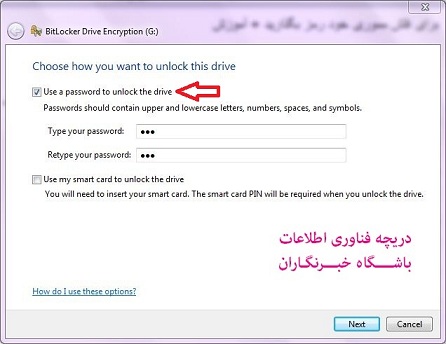
به گزارش خبرنگار دریچه فناوری اطلاعات باشگاه خبرنگاران، امروزه حجم عظیمی از اطلاعات مانند فایل ها و تصاویر شخصی توسط فلش مموری ها منتقل می شوند اما استفاده گسترده از این وسیله و اندازه کوچک آن گاهی خطر گم شدن یا به سرقت رفتن را نیز به همراه دارد. برای جلوگیری از دستیابی افراد دیگر به فایل های موجود در فلش مموری شما راهکاری را آموزش می دهیم که به کمک آن می توانید این وسیله را رمزگذاری و ایمن کنید. 1. در ابتدا فلش مموری خود را به رایانه وصل کرده و از My Computer بر روی آن راست کلیک کنید. 2. از منویی که باز میشود گزینه Turn On BitLocker را انتخاب نمایید. 3. سپس از پنجره باز شده گزینه Use a password to unlock the drive را تیک بزنید و رمز عبور خود را در دو نوار زیرین آن وارد کنید. 4. در این مرحله شما می توانید پسورد خود را با انتخاب گزینه Save the recovery key to a file در یکی از درایوهای رایانه ذخیره کنید تا در صورت فراموش کردن آن بتوانید رمز را بازیابی کنید. 5. بر روی گزینه Next کلیک کرده و در مرحله بعد Start Encryption را برای شروع عملیات رمزگذاری انتخاب کنید. 6. توجه داشته باشید که کار کردن با فلش مموری، خارج کردن آن از رایانه یا بستن پنجره در هنگام عملیات رمزگذاری باعث سوختن و از بین رفتن اطلاعات حافظه جانبی شما می شود، بنابراین تا پایان کار صبر کرده و سپس گزینه Close را انتخاب کنید. شما در هر زمانی می توانید رمز را از روی فلش مموری خود برداشته و آن را به حالت اولیه بازگردانید. برای اینکار مراحل زیر را دنبال کنید: 1. به کنترل پنل رفته و روی گزینه BitLocker Drive Encryption کلیک کنید. 2. در مرحله بعد از پنجره باز شده بر روی Turn Off BitLocker کلیک کرده و Decrypt Drive را انتخاب نمایید. گفتنی است که از این روش می توانید برای رمزگذاری بر روی حافظه های جانبی و درایوهای رایانه نیز استفاده کنید.
